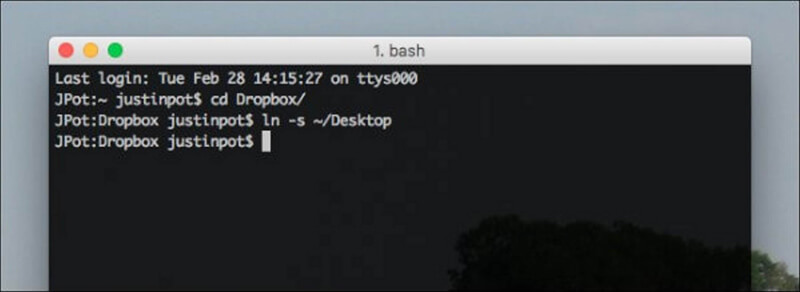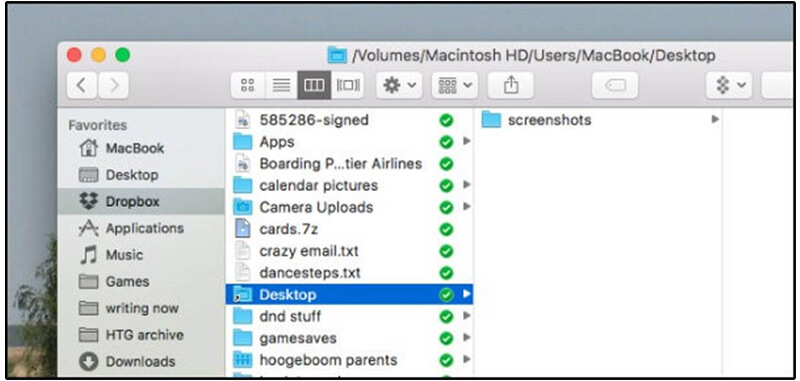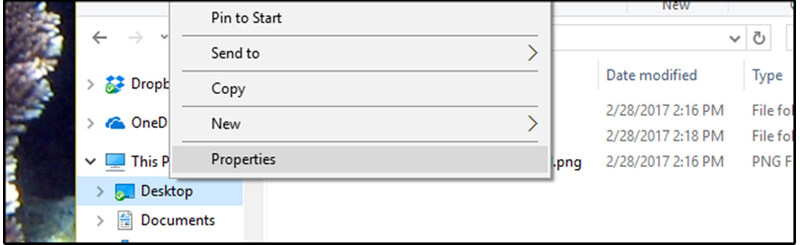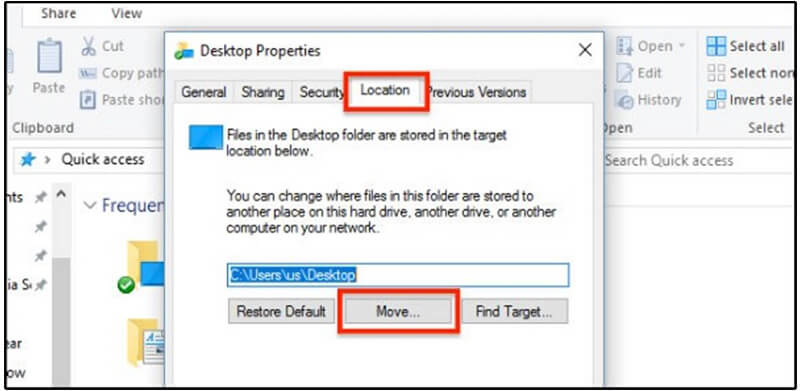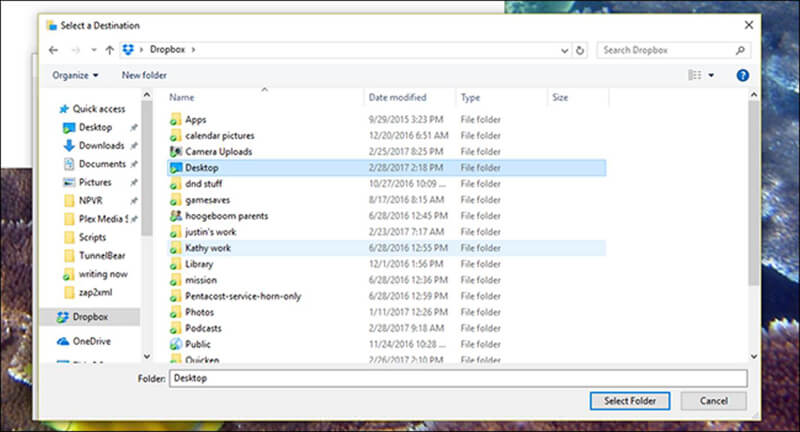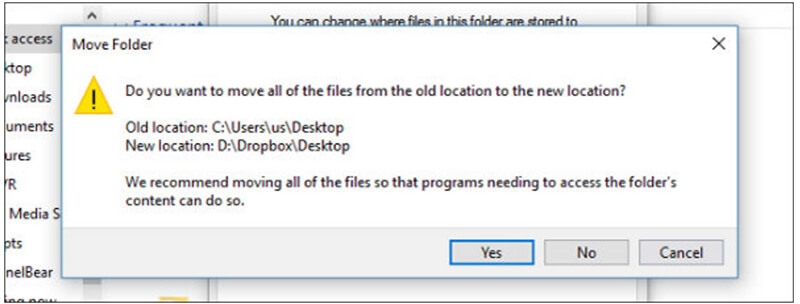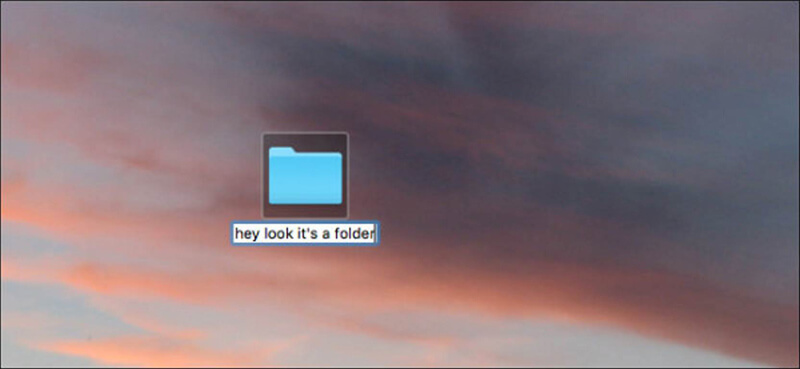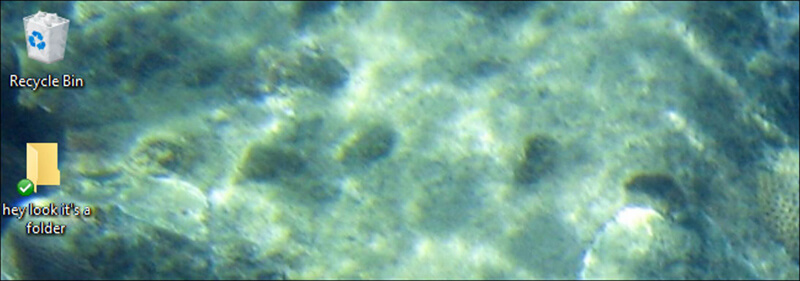چگونه دسکتاپ مک و ویندوز را با یکدیگر همگام سازی کنیم؟

سیستم عامل مک با استفاده از سرویس iCloud، میتواند به راحتی با یک سیستم دیگر همگام شود، یا به عبارت دیگر فایل هایی که روی آی مک شما قرار دارند را به دسکتاپ مکتان انتقال دهند، امّا باید گفت که این تنها از ویژگی های این سیستم میباشد، ممکن است برایتان این سوال به وجود آید که آیا این همگام سازی بین یک سیستم عامل مک و ویندوز هم امکانپذیر است؟بله، امّا لازم است ابتدا از یک سرویس ابری که قابلیت همگام سازی فایل ها بین مک و ویندوز را دارد استفاده نمایید، در رابطه با همین موضوع دراپ باکس، وان درایو مایکروسافت و یا گوگل درایو گزینههای مناسبی برای این کار محسوب می شوند.
چگونه دسکتاپ مک و ویندوز را توسط دراپ باکس (یا هر سرویس ابری دیگر) همگام سازی کنیم؟
شما در ابتدا باید به سیستم مک خود مراجعه کرده و روی سیستم عامل مکینتاش یک لینک نمادین Symbolic Link ایجاد کنید، با این کار دسکتاپ مک روی سرویسهای دراپ باکس کپی میشوند و از این طریق میتوان به آنها دسترسی پیدا کرد، دقّت نمایید، نام مستعار در Finder مک به تنهایی کار نمی کند و لازم است که حتماً ویژگی لینک نمادین را بکار ببرید.
1-ابتدا بر روی مک خود ترمینال را از طریق مسیر Applications > Utilities باز و دو کدی که در ادامه خواهیم گفت اجرا نمایید.
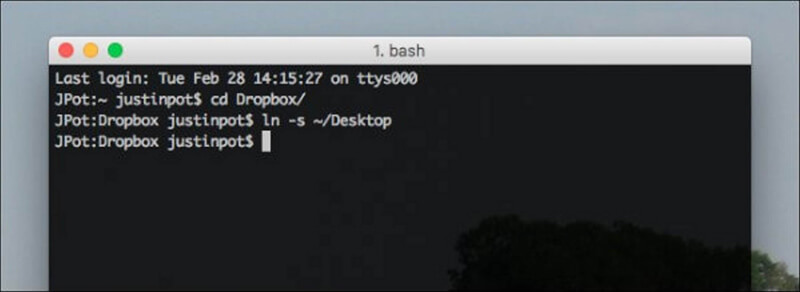
2- اول کد زیر را از طریق ترمینال اجرا کنید:
cd Dropbox/
این کد در ترمینال به پوشه دراپ باکس اشاره می کند، اگر از سرویس ابری استفاده میکنید، میبایست به جای دراپ باکس، نام پوشهی این سرویس ها را جایگزین کد نمایید.
3-پس از آن به سراغ کد زیر بروید:
ln -s ~/Desktop
این کد یک لینک نمادین برای پوشهی دسکتاپ شما داخل دراپ باکس ایجاد می کند و در صورت دیدن چنین تصویری میتوانید مطمئن شوید که مراحل بالا را به درستی انجام داده اید.
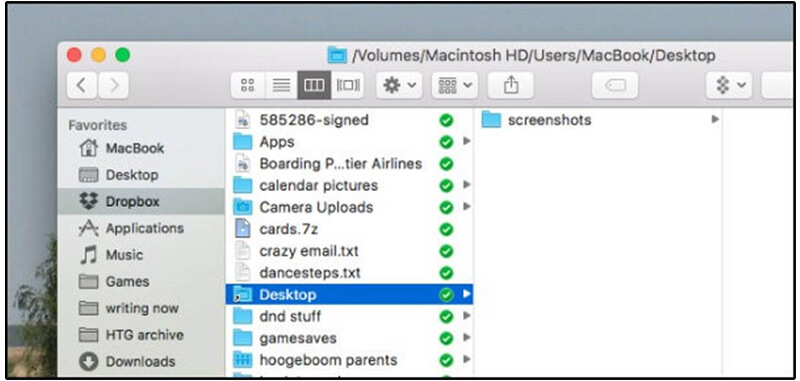
شما برای اطمینان از مراحل انجام شده میتوانید کلاینت داخل اپ باکس را باز کنید و سپس پس از تایید شروع با ویندوز را آغاز نمایید.
چگونه پوشه دسکتاپ ویندوز را همگام سازی کنیم؟
ماکروسافت نسبت به اپل این کار را راحت تر انجام میدهد به این شکل که ویندوز کاربر خود را قادر میسازد تا هر پوشه را به گونه ای تنظیم نماید تا به عنوان دسکتاپ عمل کند بدون اینکه نیازی به باز کردن Command Prompt داشته باشد.
1-ابتدا ویندوز اکسپلورر را باز کرده و به دنبال آیکن دسکتاپ بگردید سپس روی آن راست کلیک و گزینه Properties را انتخاب کنید.
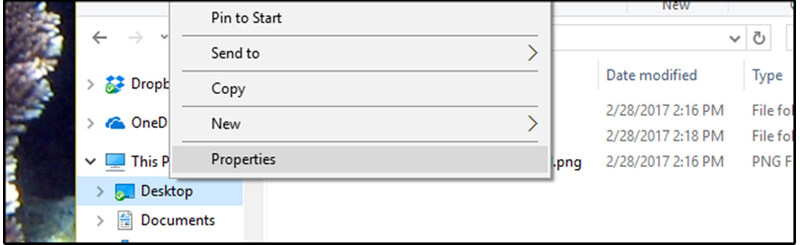
2-روی تب Location ضربه بزنید و برای منتقل کردن پوشه دسکتاپ خود روی گزینه Move کلیک کنید.
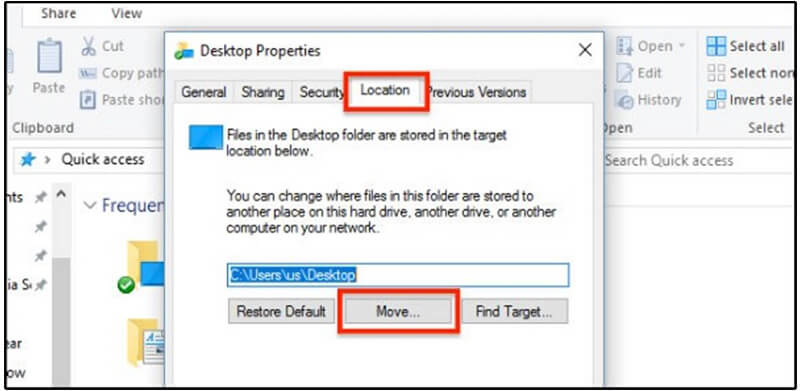
3-حال میتوانید هر پوشه ای را که میخواهید به عنوان دسکتاپ عمل کند را انتخاب نمایید، برای این کار پوشه دسکتاپ جدیدی که روی مک ایجاد کرده بودید را در دراپ باکس پیدا کرده و سپس انتخاب کنید.
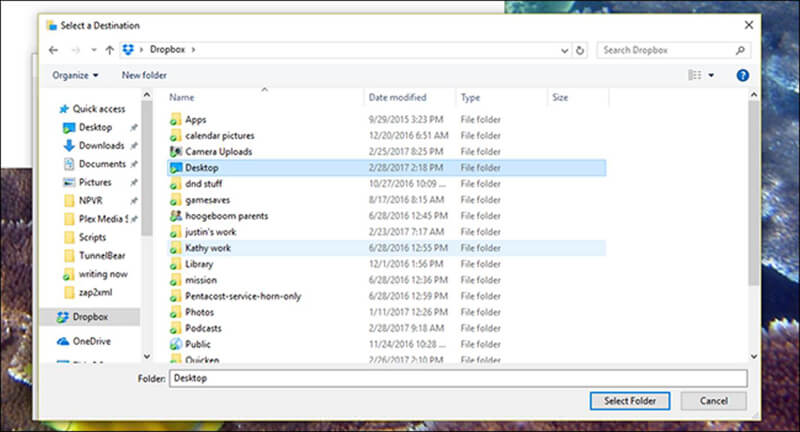
4-با بازگشت به منوی Properties روی گزینه ی OK کلیک کنید، پس از انجام این کار از شما پرسیده می شود که آیا تمایل دارید تا فایل هایی که در حال حاضر روی دسکتاپ شما قرار دارند به پوشه ی جدید منتقل شوند یا خیر، در صورت داشتن فایل های مهم روی دسکتاپتان، گزینهYes را انتخاب نمایید.
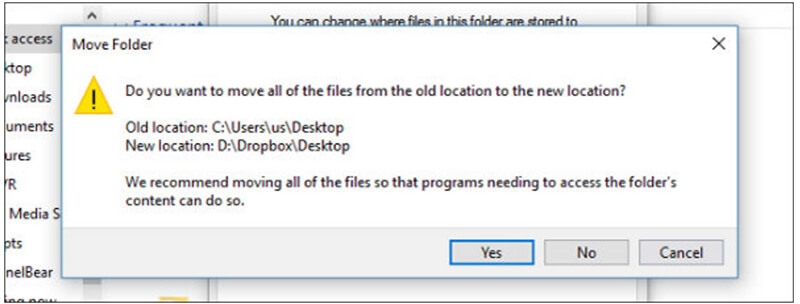
5-با انتقال فایل ها کار تمام است و شما میتوانید برای امتحان این ویژگی روی سیستم مک خود یک فایل جدید ایجاد کنید.
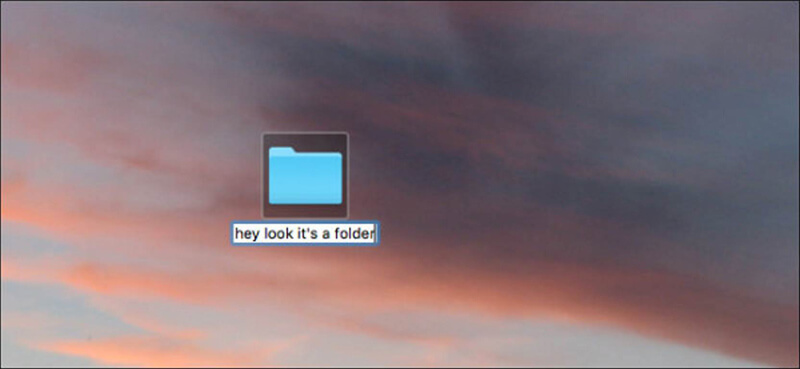
6-در صورت کارکرد درست سیستم، پس از مدت کوتاهی باید فایل ایجاد شده را روی دسکتاپ ویندوز را مشاهده نمایید.
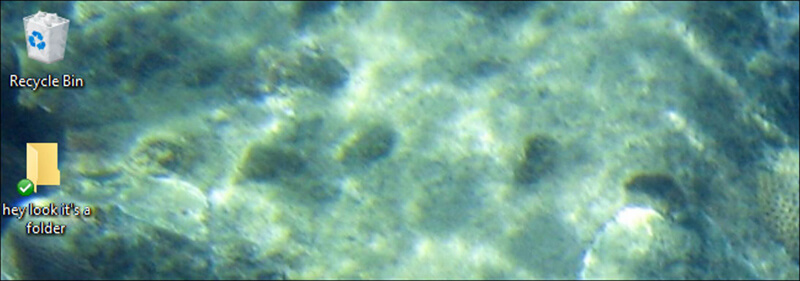
در صورتیکه روی ویندوزتان از آیکن های میانبر اپلیکیشن ها استفاده میکنید، بهتر است این قابلیت را بکار نبرید زیرا منجر به بهم ریختگی دسکتاپ مک تان میشود، توصیه می کنیم به جای بهرهمندی از میانبرها به شخصی سازی تسکبار ویندوز بپردازید.